下面介绍用ps魔棒工具选区域和改变区域颜色的操作方法,希望本指南能帮到大家。

启动PS软件,新建文档,进入到PS操作界面。
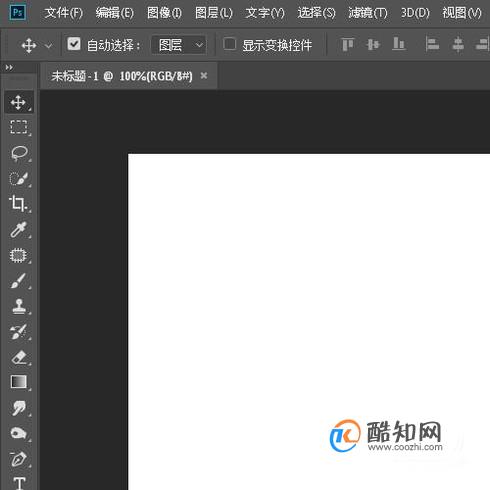
把图片素材直接从电脑桌面上拖拽到PS中。

在工具栏这里调出魔棒工具
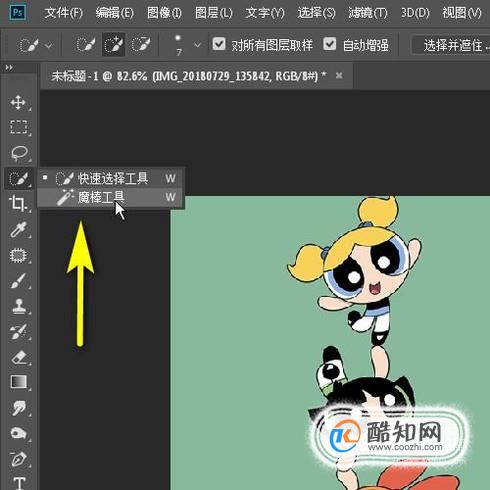
在魔棒工具的属性栏中,设置取样大小为取样点,容差值为30

接着,鼠标在黄色区域这里点击一下,把黄色区域全选中。
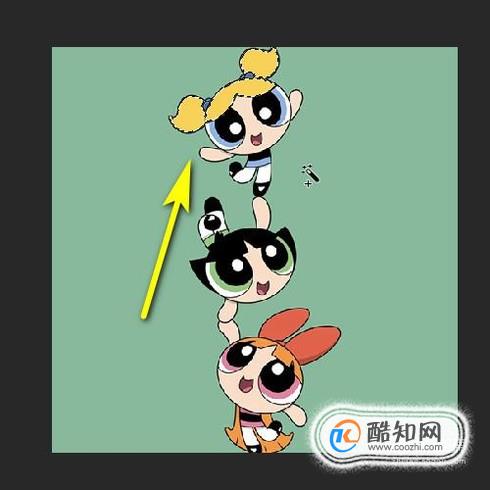
黄色区域选中后,接下来,我们要把黄色区域修改为紫色区域。如图所示,鼠标点击前景色的色块,调出前景色拾色器。

在拾色器这里,选择紫色,再点确定。那么,前景色就设置为紫色了。

接着,按下ALT+DELETE键,把黄色选区填充为前景色,也就是填充为紫色。再按下CTRL+D取消选择状态。到这里操作完成。
